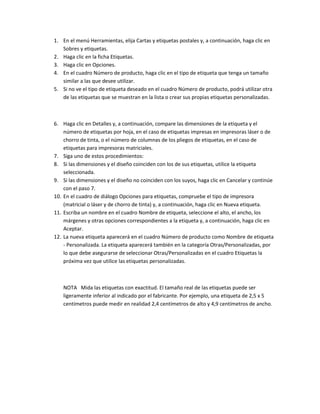
Paso Para Hacer Una Postal
- 1. 1. En el menú Herramientas, elija Cartas y etiquetas postales y, a continuación, haga clic en Sobres y etiquetas. 2. Haga clic en la ficha Etiquetas. 3. Haga clic en Opciones. 4. En el cuadro Número de producto, haga clic en el tipo de etiqueta que tenga un tamaño similar a las que desee utilizar. 5. Si no ve el tipo de etiqueta deseado en el cuadro Número de producto, podrá utilizar otra de las etiquetas que se muestran en la lista o crear sus propias etiquetas personalizadas. 6. Haga clic en Detalles y, a continuación, compare las dimensiones de la etiqueta y el número de etiquetas por hoja, en el caso de etiquetas impresas en impresoras láser o de chorro de tinta, o el número de columnas de los pliegos de etiquetas, en el caso de etiquetas para impresoras matriciales. 7. Siga uno de estos procedimientos: 8. Si las dimensiones y el diseño coinciden con los de sus etiquetas, utilice la etiqueta seleccionada. 9. Si las dimensiones y el diseño no coinciden con los suyos, haga clic en Cancelar y continúe con el paso 7. 10. En el cuadro de diálogo Opciones para etiquetas, compruebe el tipo de impresora (matricial o láser y de chorro de tinta) y, a continuación, haga clic en Nueva etiqueta. 11. Escriba un nombre en el cuadro Nombre de etiqueta, seleccione el alto, el ancho, los márgenes y otras opciones correspondientes a la etiqueta y, a continuación, haga clic en Aceptar. 12. La nueva etiqueta aparecerá en el cuadro Número de producto como Nombre de etiqueta - Personalizada. La etiqueta aparecerá también en la categoría Otras/Personalizadas, por lo que debe asegurarse de seleccionar Otras/Personalizadas en el cuadro Etiquetas la próxima vez que utilice las etiquetas personalizadas. NOTA Mida las etiquetas con exactitud. El tamaño real de las etiquetas puede ser ligeramente inferior al indicado por el fabricante. Por ejemplo, una etiqueta de 2,5 x 5 centímetros puede medir en realidad 2,4 centímetros de alto y 4,9 centímetros de ancho.
